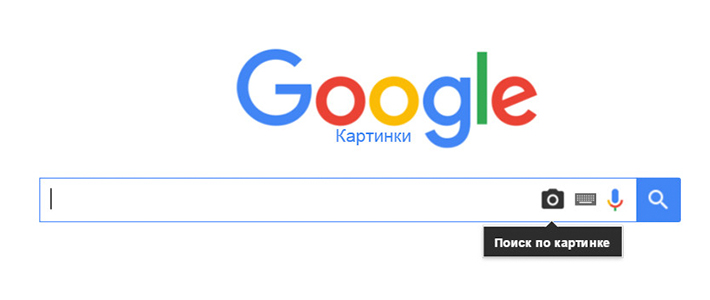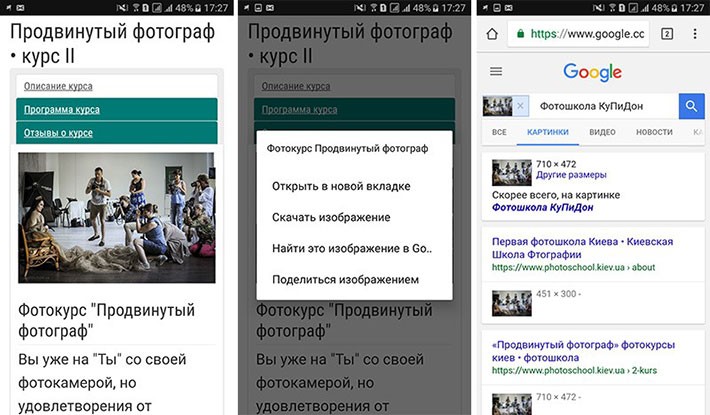1. пошук з комп'ютера, зображення вже на вашому комп'ютері
2. пошук з комп'ютера, зображення знайдено в мережі
3. пошук з мобільного, зображення знайдено в мережі
4. пошук з мобільного, зображення вже в вашому телефоні
5. пошук з мобільного за допомогою Google Photo, предмет перед вами
6. як знайти безкоштовні, якісні зображення
Чи знаєте Ви яку величезну користь фотографу може принести такий пошук? Цілих чотири!
-
Ви можете знайти автора фотографії що вас цікавить. Або просто знайти інформацію про людину в інтернеті за фотокарткою?
-
Ви можете виявити в мережі незаконне використання ваших фотографій на чужих сайтах.
-
Ви можете знайти оригінали або великі розміри тієї мініатюри, яка вам сподобалася. Також Google покаже схожі картинки. А ще фейк в ЗМІ так зручно викривати.
-
Завантажте фотографію в Google Картинки і ви побачите схожі зображення. Студенти фотошколи користуються цим в пошуках натхнення на наших онлайн Фотокурси
Про онлайн фотокурси ►
1. Пошук з комп'ютера, зображення на комп'ютері
Як запустити цей найпростіший пошук Ви здогадаєтеся самі, дивлячись на картинку знизу. Вона кликабельна. Стягніть картинку в область пошуку методом переміщення файлів «Потягнув і кинув - Drag & Drop». Натисніть на картинку, щоб почитати про пошук по картинці на планшеті або мобільному.
Тепер Ви знаєте, як відповісти на запит «Друзі, підкажіть, а хто автор цієї фотографії?»
Зверніть увагу на те, що гугл показує вам сайти на яких є певна Фотографія. Але якщо ви захочете застосувати такі фільтри пошуку як от розмір, колір, тип зображення, час завантаження в інет та інше , вам потрібно буде натиснути на «Знайти джерело зображення»
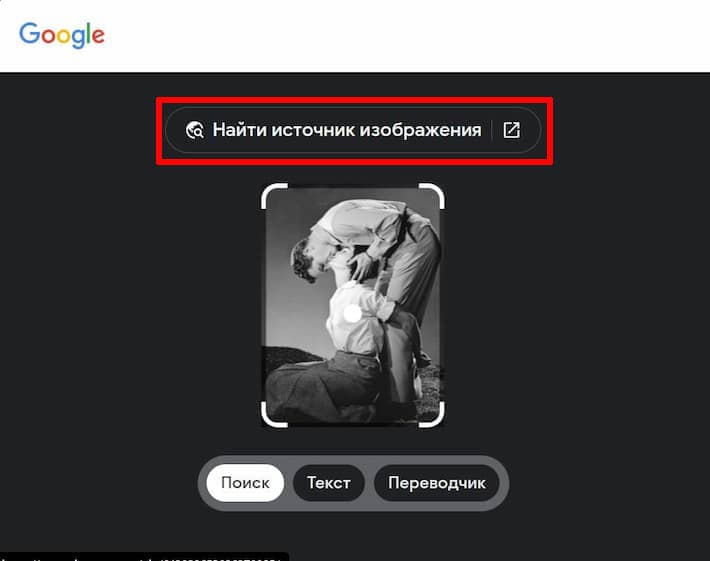
Все частіше пошуковикам допомагають працювати нейросітки штучного інтелекту. Pimeyes https://pimeyes.com/en Цей AI дозволяє знайти по одному завантаженному портету людини майже всі його фотографії в Інтернеті. А також ваших двійників та незаконне використання вашого фото-портрета. Для точності пошуку рекомендую завантажити кілька фотографій.
2. Пошук з комп'ютера, картинка в мережі. Пошук по картинці гугл за допомогою посилання на зображення
-
Якщо вам потрібна додаткова інформація про якийсь фотографії в мережі, то необов'язково її копіювати на свій комп'ютер.
-
Зробіть правий клік мишею по фото і натисніть «копіювати URL картинки.
-
На сайті images.google.com натисніть на значок із зображенням фотоапарата та виберіть "Вказати посилання". Так радить Довідка Google
Якщо вам часто доводиться шукати за картинкою, використовуйте пункт меню «Знайти картинку Google» в Chrome
Це працює тільки в Chrome. Зробіть правий клік миші над потрібною картинкою, наприклад, над цією. Випадає контекстне меню. Зробіть клік на пункті «Знайти картинку Google». Так ви запускаєте пошук цієї фотографії в мережі.
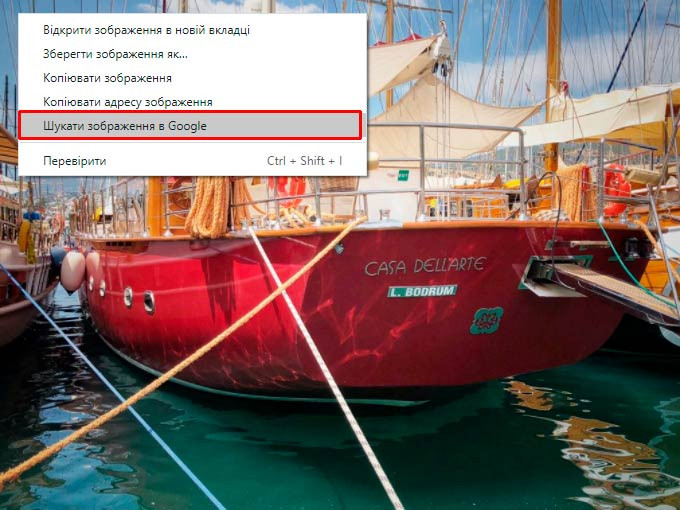
Вищесказане буде корисно кожному фотографу любителю. А ось професійні фотографи знають як полегшити і людям, і браузерам пошук їхніх фотографій в мережі інтернет. Вони вносять в інформацію файлу ключові слова запитів і захищають свої зображення за допомогою метаданих. Такий набір метаданих можна редагувати в модулі Бібліотека (Library) програми Lightroom. До авторського пресет фотограф вносить ім'я і прізвище, адресу проживання, електронну пошту, телефон, адреса сайту та інше. Ця інформація не видна нечесним на руку злодіям і завжди допоможе захистити ваші права на фотографію. Дивись також навчальне відео по обробці фотографій на курсі «Лайтрум для фотографів».
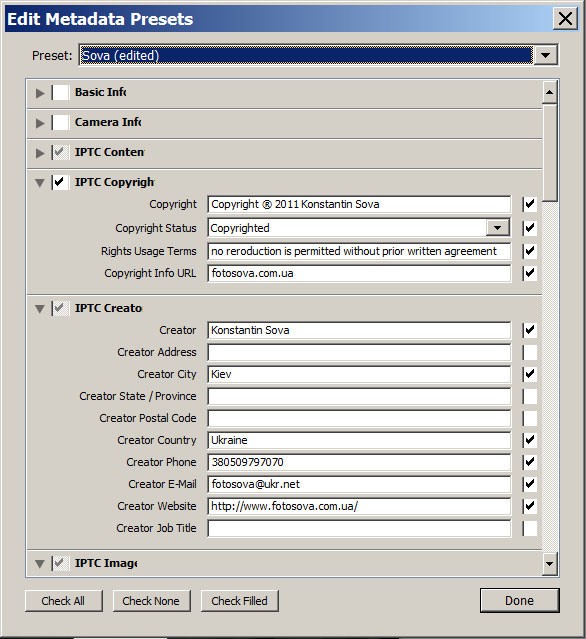
3. Гугл пошук по картинці з телефону ► картинка в мережі
1. Ви побачили картинку на сайті.
2. Натисніть на картинку і утримуйте натискання.
3. У вікні вибирайте «Знайти це зображення в Google»
Фото з уроку по студійній зйомці курсу «Досвідчений фотограф»
А ось яку новинку Google запропонував людям у 2023. Це пошук всередені знайденої картинки. Додаток Google для операційної системи Android отримав нову функцію «Значки». Якщо ви знайшли за запитом конкретне зображення чи відео, ви побачите спеціальний значок у лівому нижньому кутку деяких результатів. Цей значок дозволяє знайти додаткові відомості про знайдені файли, які можуть бути корисними для вас.
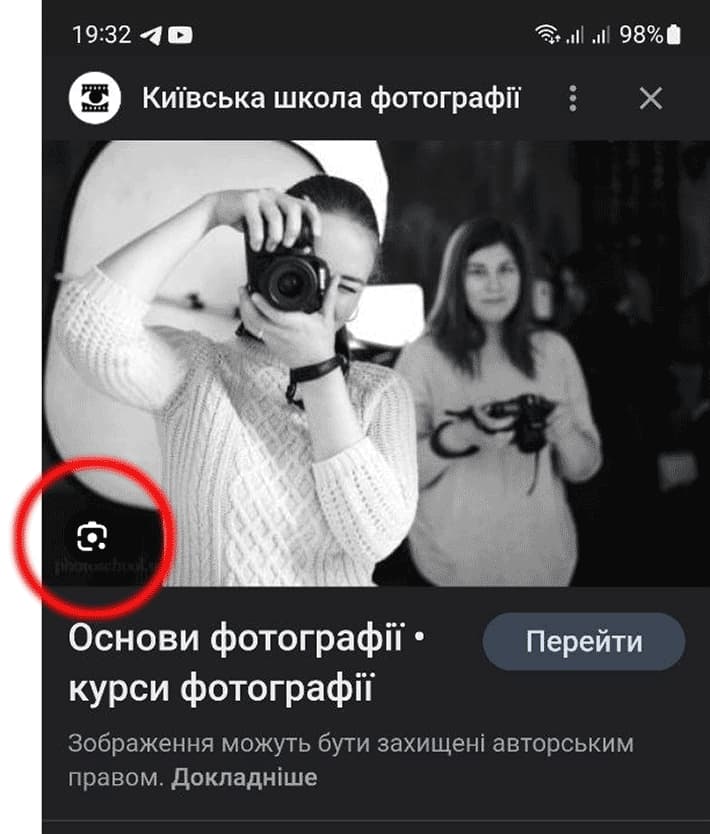
4. Пошук по картинці з телефону ► картинка вже в мобільному
Отже, фотографія (картинка) вже в вашому телефоні, в певній папці (треба знати де. це буде потрібно далі). Перейдіть за цим посиланням images.google.com Якщо такий тип пошуку вам потрібен постійно, ви можете зберегти цей сайт (тиц на три крапочки зверху і справа) на один з екранів смартфона за допомогою команди «Додоти на головний» (дивись скрін нижче).
![]()
На жаль, на мобільному смартфоні Google не дав пряму можливість натиснути на іконку «фотоаппаратика». Тому потрібно натиснути на три точки (рис. Нижче) і активувати режим відображення «Повна версія»
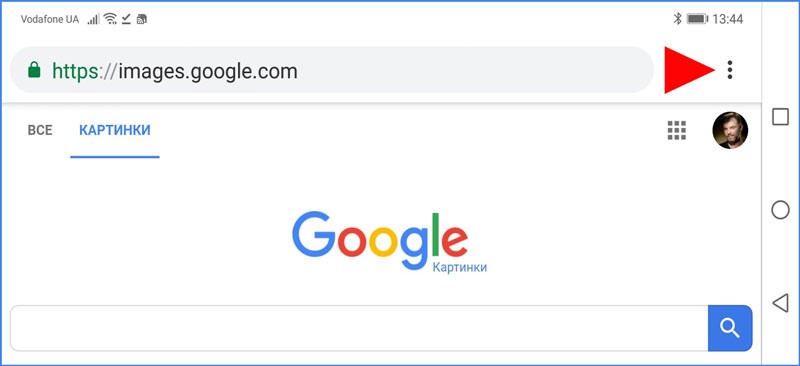
Ставте галочку в рамці «Повна версія»
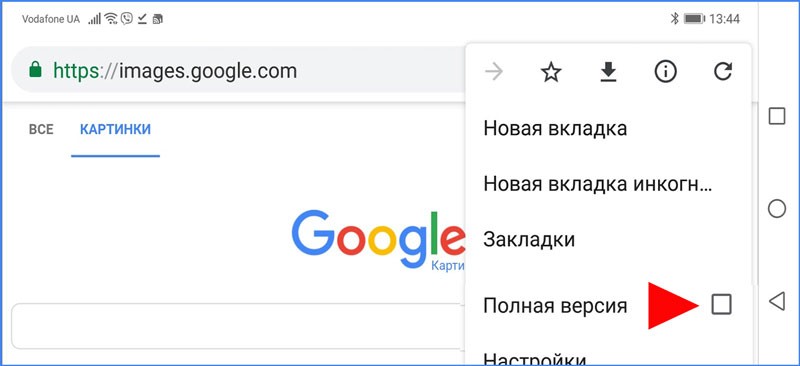
Тоді поруч з пошуковим рядком з'явиться «фотоаппаратік». Натисніть на цю іконку.
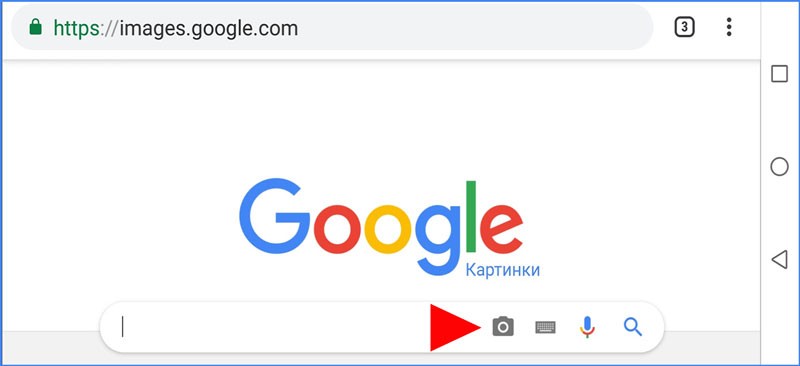
Таким чином ми викликаємо меню завантаження картинки з потрібної папки телефону або фотокамери. З фотокамери зручно завантажувати фотографію в магазині, наприклад, якщо ви хочете дізнатися щось про товар.
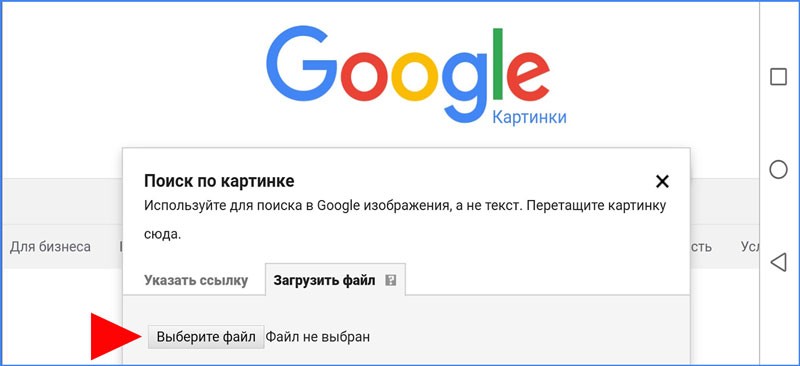
Пошук по картинці на iPhone буде продуктивний з програмами Reversee або Veracity. Для Android телефонів спробуйте спеціальний додаток Image Search / виробник Qixingchen /. Завантажте та встановіть цю програму з Googlу Play Store маркету.
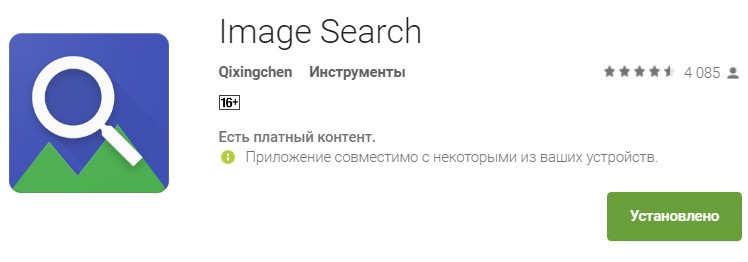
1. Відкрийте фотографію на своєму телефоні
2. Натисніть на іконку «Поділитися», вона дасть можливість вибрати програму, за допомогою якої ми хочемо откритьето зображення.
3. Виберемо для відкриття Image Search і підтвердимо завантаження фотографії для пошуку в мережі / Start Upload /
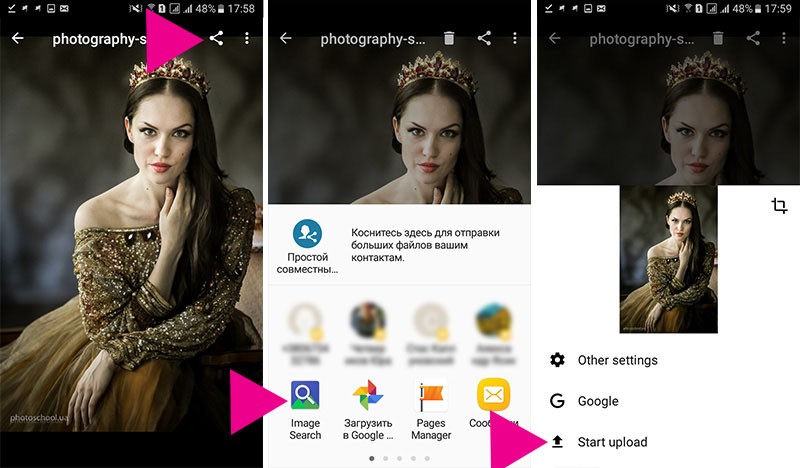
Google пошук не тільки знайде всі варіанти використання вашого зображення в мережі, але і запропонує набір схожих варіантів на нижньому екрані видачі.
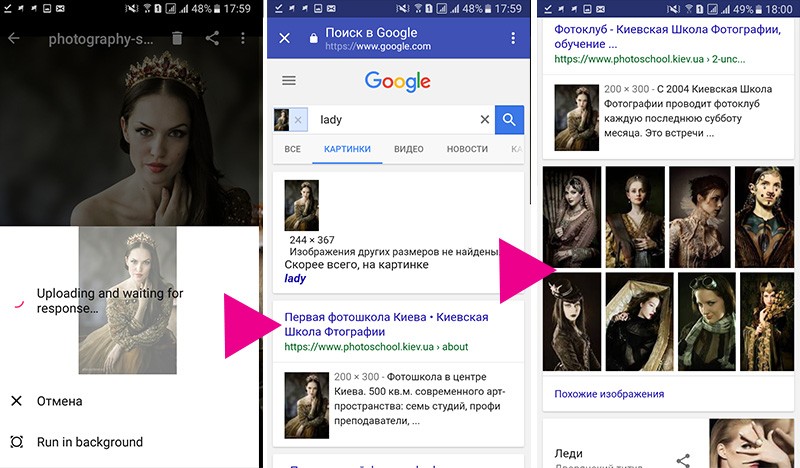
Пошук з мобільного за допомогою Google Lens і Google Photo. Зображення в навколишньому середовищі
Якщо перед вами незнайома картиначи книга, товар або штрихкод, будівля, рослина, тварина – знайти про нього інформацію в мережі дозволяє Google Lens Об'єктив. Це безкоштовний додаток можна встановити на телефон. Але також він вбудован в Google Photo як інструмент визначення об'єкта і пошуку інформації про нього. Припустимо, ви не хочете встановлювати Гугл Об'єктив. Тоді необхідно зробити знімок предмета вашого інтересу. Наприклад, картини нижче.

Потім слід передати картинку в додаток Гугл Фото. Якщо ви одного разу включили синхронізацію, то ця передача відбувається автоматично. Потім потрібно натиснути на значок Google Lens. І ось нам повідомляють, що це картина «Олімпія» Эдуарда Мане!
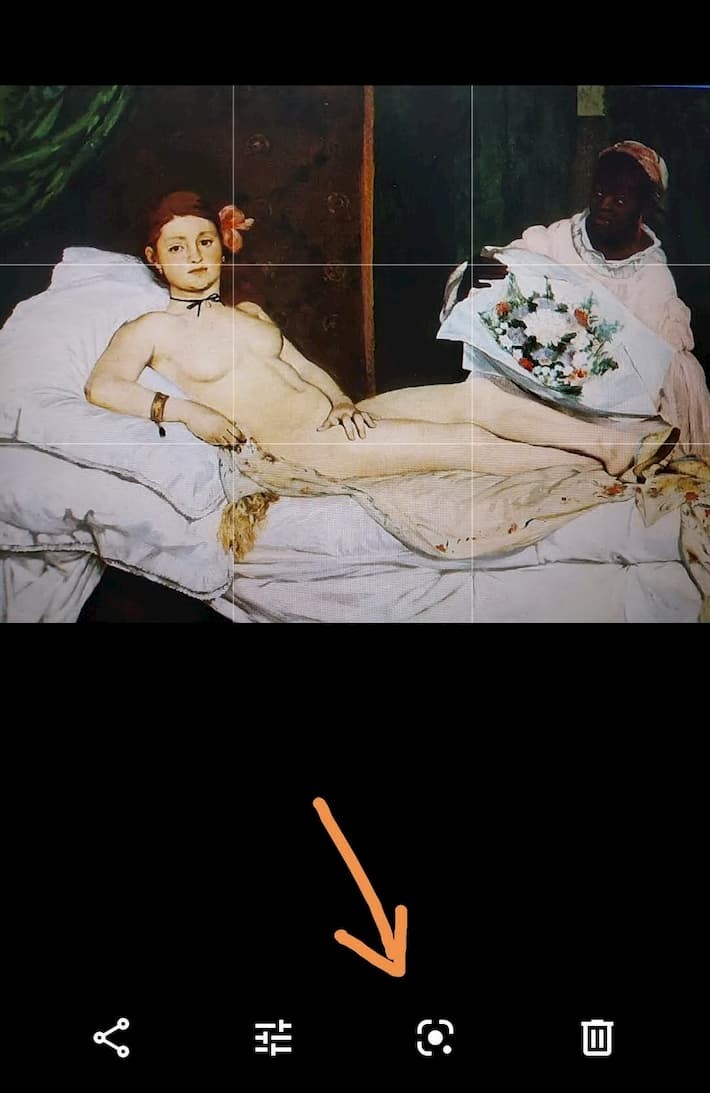
Часто ми розшукуємо фотографію з розмірами для друку.
Якщо вам знадобляться якісні зображення певної тематики для оформлення сайту і рекламних матеріалів. Зайдіть на вкладку Google Картинки і в меню Інструменти уточніть «Права на використання». Вибирайте «з ліцензією на використання», вона дозволяє безкоштовно користуватися тими зображеннями, які будуть знайдені. Тут же уточніть і потрібний розмір.
Бонус уважному читачеві: ТОП безкоштовних бібліотек з зображеннями, які можна використовувати в комерційних цілях без реєстрації і не порушуючи авторські права.
- Unsplash • Ліцензія CC0 (Creative Commons Zero) прирівнюється до суспільного надбання. Фотограф повністю відмовляється від своїх прав на зображення
- https://www.si.edu/openaccess – де ви можете завантажувати, ділитися та повторно використовувати мільйони зображень Смітсонівського інституту. Галерея включає зображення та дані з 21 музею Смітсонівського інституту, дев’яти дослідницьких центрів, бібліотек, архівів і Національного зоопарку.
- Pexels • можливість шукати фото за ключовими словами і по потрібній колірній гамі. Ліцензія CC0
- Pixabay • Сток безкоштовних фотографій, ілюстрацій, векторної графіки і відеороликів HiRes
- Public Domain Pictures
Stockvault • не всі теми: Business, Spring, Vintage, Sunset, Earth Day, Food, Concept - Streetwill • вулична фотографія
- SplitShire
- Gratisography
- Free Images • 300k
- IM Free
- Freestockimages
- Freestocks.org
- Flickr • Розширений пошук зображень з ліцензією Creastive Commons (СС) за кольором розміром, форматом і темі. Використовуйте фотографії з ліцензією Creative Commons обов'язково вказуючи авторство за шаблоном «Ім'я автора / джерело Flickr / Тип ліцензії CC». Зверніть увагу на Флікре на колекцію з 1000000 сканів Британської бібліотеки photos / britishlibrary.
А за адресою www.flickr.com/photos/internetarchivebookimages Калев ЛІТАР створив гігантську базу даних з 12 мільйонів історичних зображень - moma.org - 84000 оцифрованих картин від Музею сучасного мистецтва в Нью-Йорку. Поповнюється щомісяця.
Icons 8 - Дизайнери, качайте дизайн ресурси безкоштовно: іконки, фото і ілюстрації, а також музику для відео. - burst.shopify.com
- usdawatercolors.nal.usda.gov • безкоштовне завантаження 7500 фруктових акварелей у високій роздільній здатності
- morguefile.com
Ці зображення можуть вам знадобиться для створення художніх колажів в програмі Фотошоп. Наприклад таку картину ви навчитеся збирати на курсі Фотошоп Онлайн.
Записатися • Програма
NEW! Перетягніть свою фотографію в програму Google Api AI and machine learning products
Google Інтелект і Машинне Навчання дізнається об'єкти на вашій фотографії, запропонує ключові слова або хештеги, попередить про 18+. Не потребує реєстрації. Спробуй новинку Ai від Google !
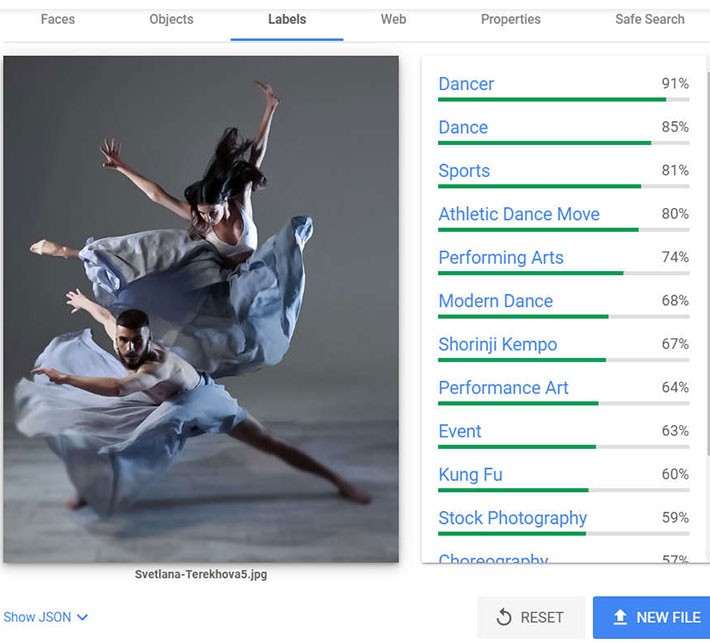
Читати ► Яку фотокамеру купити? лідери ринку